Հոսքերը այժմ շատ տարածված են: Եվ դրանք միայն դեռահասներն ու երիտասարդները չեն դիտում։ Ուղիղ հեռարձակումները շատերի համար փոխարինել են սովորական հեռուստատեսությանը, քանի որ հոսքային ծառայություններում դուք կարող եք գտնել այն ամենը, ինչ ցանկանում եք:
Սթրիմերների համար այս հարթակը լավ եկամուտ է դարձել։ Ավելին, եթե սկսնակ հաղորդավարները կարող են միայն մի փոքր հավելյալ գումար վաստակել, ապա փորձառու հեռարձակողները ապրում և ճանապարհորդում են նվիրատուների փողերով: Ահա թե ինչու շատերը համարում են ոսկու հանքի հոսք և փորձում են պարզել, թե ինչպես սկսել հեռարձակումը YouTube-ում:
Համառոտ հեռարձակումներ
Ուղիղ հեռարձակումը հավանաբար հայտնի է դարձել Twitch-ի հայտնվելուց ի վեր: Հետո չորս ընկերները որոշեցին ստեղծել մի հարթակ, որտեղ նրանք կարող էին իրական ժամանակում ցույց տալ իրենց կյանքը։ Որոշ ժամանակ անց ծառայությունը սկսեց ժողովրդականություն ձեռք բերել, և խաղացողները տեղափոխվեցին այն:
Այսպիսով, Twitch-ը վերածվել է խաղահրապարակի՝ եկեք խաղերով և քայլարշավներով: Ժամանակին այստեղ են տեղափոխվել նաև կիբերսպորտսմեններ։ Twitch-ի խելահեղ հաջողության պատճառով YouTube-ը նույնպես ցանկանում էր ներդնել նմանատիպ գործառույթ։ Հիմա սրանք մրցակցող հարթակներ են, բայց վերջերս դա շատ էհաճախ հեռարձակողները օգտագործում են կրկնողիչ, որը թույլ է տալիս նրանց սկսել ուղիղ հեռարձակում միանգամից երկու ռեսուրսներով:
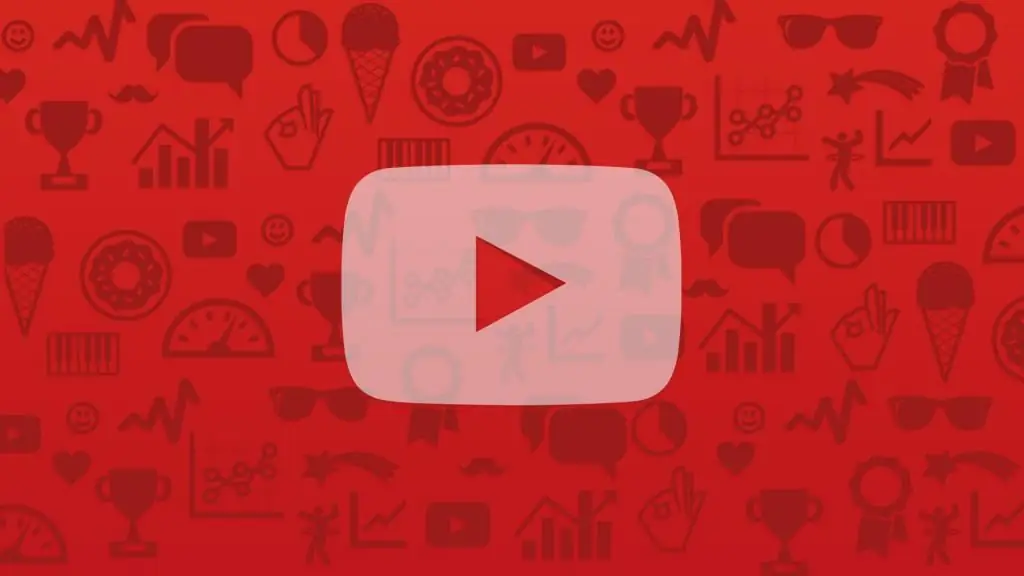
Ի՞նչ անել հոսքում?
Եթե նոր եք որոշել, թե ինչպես սկսել հեռարձակումը YouTube-ում, ավելի լավ է լավ մտածեք, թե ինչ բովանդակություն կներկայացնեք հեռուստադիտողին: Հիշեք, որ կարևոր է առանձնանալ, այնպես որ դուք պետք է մշտապես հետևեք թրենդներին, մեմերին և այն ամենին, ինչով հետաքրքրված են մարդկանց ինտերնետում:
Բացի խաղերի հոսքերից, հարթակները թույլ են տալիս ստեղծագործ մարդկանց ճանաչել իրենց: Հետևաբար, որոշ հեռարձակողներ կարող են կազմակերպել երաժշտության, արվեստի կամ պարի ուղիղ հեռարձակումներ: Բայց իրականում հստակ տարբերություններ չկան, թե ինչ կարող ես անել ուղիղ եթերում: Չնայած դուք պետք է հետևեք ռեսուրսի կանոններին. մի ցուցադրեք արգելված նյութ, մի մերկ մի եղեք, մի քարոզեք սպանություն և թմրանյութեր և այլն: Յուրաքանչյուր ծառայություն ունի այս բոլոր կանոնները:
Հաշիվ
Ինչպե՞ս սկսել հեռարձակումը YouTube-ում: Նախ պետք է հաշիվ ստեղծեք այս ծառայությունում: Այժմ ինտերնետի գրեթե բոլոր օգտատերերն ունեն այն, քանի որ ռեսուրսների քաղաքականության վերջին թարմացումը այն կապում է մեկ Google հաշվի մեջ: Հետևաբար, հենց որ գրանցվեք այս ծառայությունում, դուք ավտոմատ կերպով կունենաք հաշիվ YouTube-ում և Google-ի այլ ծառայություններում:
Հաշիվ գրանցելը հեշտ է: Դա անելու համար պարզապես հետևեք հրահանգներին՝ մուտքագրեք ձեր փոստը կամ հայտնեք այն, օգտագործեք գաղտնաբառ, ինչպես նաև նշեք անձնական տվյալները: Հաջորդ քայլը հասցեն հաստատելն է:փոստ։
Աշխատանք ռեսուրսի հետ
Ինչպե՞ս սկսել հեռարձակումը YouTube-ում: Դա անելու համար գնացեք ռեսուրսի կայք: Վերևի աջ անկյունում կտեսնեք ձեր հաշվի լուսանկարը կամ պատկերակը: Մենք սեղմում ենք դրա վրա և դիտում ենք առաջարկվող տարբերակները։
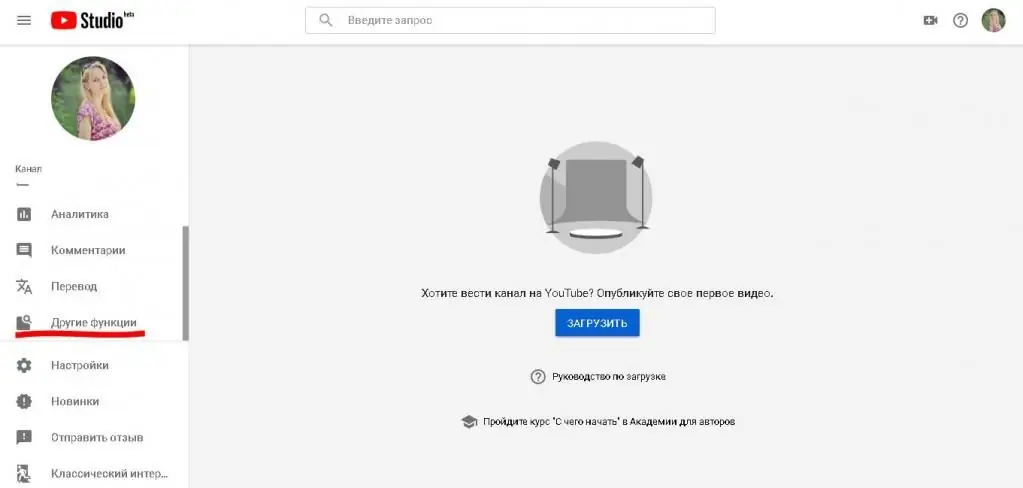
Անմիջապես արժե նշել, որ հիմնականին կարող եք ավելացնել ևս մեկ հաշիվ: Առաջինը կօգտագործեք անձնական նպատակներով, իսկ երկրորդը կունենաք սթրիմինգի համար։ Այստեղ դուք կարող եք պարզապես փոխել այն երկու կտտոցով:
Ուղիղ հեռարձակումները հասանելի են «Creative Studio» բաժնում: Առաջին անգամ գնալիս հնարավորություն կունենաք ուսումնասիրել հոսքային գործառույթը և սովորել, թե ինչպես սկսել ուղիղ հեռարձակում YouTube-ում: Դրա համար կա վիդեո ձեռնարկ։
Ձախ կողմում դուք մուտք ունեք հոսքերի կառավարման բոլոր գործիքներին: Այստեղ դուք պետք է ընտրեք «Այլ գործառույթներ» տողը և անցեք «Ուղիղ հեռարձակում» բաժին: Այստեղ դուք հնարավորություն ունեք ստեղծելու նոր հոսք. մուտքագրեք անուն, նշեք մեկնարկի ամսաթիվը և ժամը, հայտնեք նկարագրություն և սահմանեք պիտակներ: Կա նաև «Սկսել ուղիղ հեռարձակման» կոճակը։
Հոսքի ընթացքին հետևելու համար «Այլ գործառույթներ» բաժնում պետք է գտնել «Սկսել հեռարձակումը» տողը։ Սա ցույց է տալիս ձեր դիտողների տեսած էկրանը, ինչպես նաև զրույցը:
Ի դեպ, տարրերի դասավորությունը կարող է տարբերվել, եթե դուք օգտագործում եք Creator Studio-ի հին կամ նոր տարբերակը: Շատ հեռարձակողներ շարունակում են օգտագործել հին տարբերակը, քանի որ այն ավելի հարմար է:
Ծրագիր
Ինչպե՞ս սկսել հեռարձակումը YouTube-ում: OBS-ը ծրագիր է, որը կօգնի այս հարցում։ Ընդհանուր առմամբ, նման գործիքներհիմա շատ են, բայց OBS-ն ամենահայտնի և անվճար ծրագիրն է: Շատ հեռարձակողներ սկսեցին դրանով, և քմահաճույքով սկսնակները շարունակում են տեղադրել այն իրենց համար: Բացի OBS-ից, կարող եք նաև օգտագործել Streamlabs կամ Xsplit:
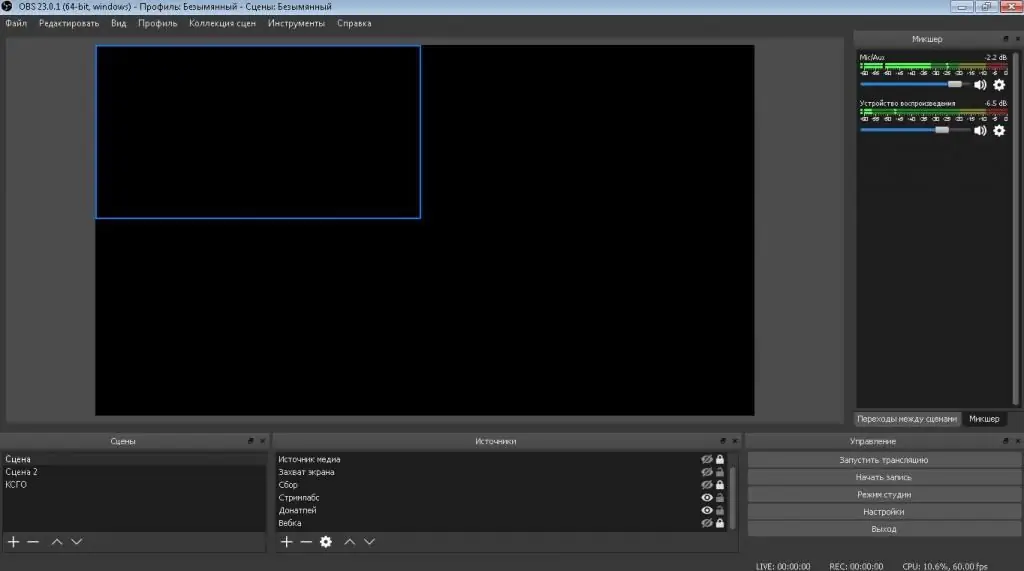
Յուրաքանչյուր ռեսուրսի աշխատանքի սկզբունքը նույնն է, տարբերությունը միայն ինտերֆեյսի մեջ է։ Ծրագիրը կարող եք տեղադրել պաշտոնական կայքից: Գործարկումից հետո դուք կտեսնեք, որ դրա մեծ մասը զբաղեցնում է սև էկրանը. սա ձեր աշխատանքային տարածքն է: Այս էկրանը հենց այն է, ինչ կտեսնեն ձեր դիտողները:
Ներքևում կարող եք ստեղծել տեսարաններ և դրանցից յուրաքանչյուրի համար ավելացնել աղբյուրներ: Օրինակ, դուք որոշում եք հեռարձակել Dota 2 խաղը, դրա համար ստեղծում եք տեսարան դրա անունով, իսկ խաղն ինքնին ավելացնում եք աղբյուրին Game Capture ֆունկցիայի միջոցով: Բացի այդ, դուք կարող եք օգտագործել «Վիդեո նկարահանման սարքը» (վեբ-տեսախցիկի պատկեր) և շատ ավելին:
Եթե Dota 2-ից հետո որոշեք գործարկել CS:GO-ն՝ ամեն ինչ նորից չվերակազմավորելու համար, կարող եք երկրորդ տեսարան ստեղծել այս խաղի համար: Այսպիսով, դուք կարող եք ունենալ բազմաթիվ տեսարաններ տարբեր հոսքային թեմաների համար:
Ծրագիրը ունի նաև ձայնի կարգավորում «Mixer» ներդիրում: Բոլոր աղբյուրները, որոնք կարող են ձայնագրել և նվագարկել, ցուցադրվում են այստեղ: Դուք կարող եք դրանք կարգավորել ինքներդ՝ ընտրելով ցանկալի խոսափողը և բարձրախոսները: Նրանցից յուրաքանչյուրին կարելի է զտիչներ ավելացնել՝ հոսքի որակը բարելավելու համար:

Հոսքի կարգավորումներ
Ինչպե՞ս սկսել հոսք դեպի YouTube OBS-ի միջոցով: Դա անելու համար դուք պետք է կարգավորեք հոսքը: Անմիջապես արժե այնասել, որ յուրաքանչյուր համակարգ կազմաձևված է յուրովի և շատ առումներով ամեն ինչ կախված է համակարգչի, ինտերնետի և սարքերի տեխնիկական բնութագրերից: Հնարավոր է, որ ձեզ անհրաժեշտ լինի մի քանի անգամ շտկել՝ ձեզ համար լավագույն կարգավորումները գտնելու համար:
Գնացեք OBS ծրագրի «Կարգավորումներ» ներդիր: Ընդհանուր առմամբ, սկսնակներին խորհուրդ է տրվում ոչինչ չփոխել։ Անցնենք Հեռարձակմանը։ Այստեղ արժե տեղադրել այն ծառայությունը, որտեղ դուք պատրաստվում եք հեռարձակել. մեր դեպքում սա YouTube-ն է: Ստորև ընտրեք սերվեր (եթե ցանկանում եք միացնել ուղիղ հեռարձակումը Twitch-ի կամ այլ ծառայության միջոցով):
Մուտքագրեք հոսքի ստեղնը ստորև: Սա ծածկագիր է, որն ունի YouTube ալիքի յուրաքանչյուր սեփականատեր: Այն գտնելու համար հարկավոր է վերադառնալ կայք «Ուղիղ հեռարձակում» ներդիրում։ Ստորև կլինի այն բանալին, որը դուք պետք է պատճենեք և տեղադրեք ծրագրում: Մի՛ կիսվեք այս բանալին որևէ մեկի հետ:
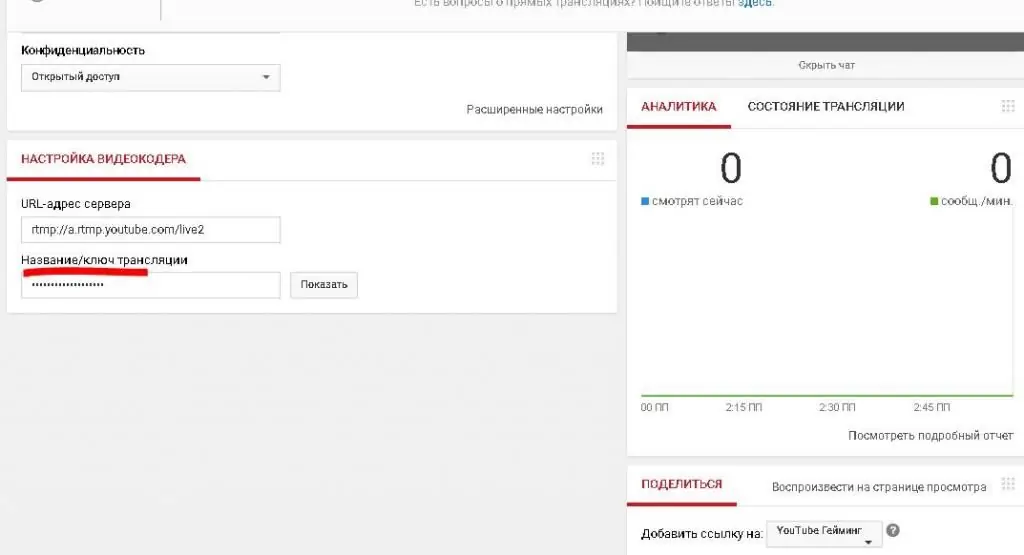
Հաջորդ, գնացեք OBS ծրագրի «Ելք» ներդիր: Ինչպե՞ս սկսել հեռարձակումը YouTube-ում համակարգչից: Հոսքը պետք է ճիշտ կարգավորվի: Դուք պետք է սահմանեք տեսանյութի բիթային արագությունը: Միջին հաշվով այս ցուցանիշը 3500-4500 է։ Այս պարամետրը կախված է ինտերնետի արագությունից, այնպես որ, եթե դուք ունեք բարձր, ապա կարող եք ապահով կերպով ավելի բարձր արժեք սահմանել, այս կերպ դուք միայն կբարելավեք պատկերը։
Ներքևում դուք պետք է կարգավորեք ապարատային կոդավորիչը և աուդիո բիթերի արագությունը 160-ի: Վերջապես, մնում է լուծաչափը սահմանել «Վիդեո» ներդիրում, որը հաճախ կախված է նկարի ցանկալի որակից և սարքի հնարավորություններից: Լավագույն հեռարձակումը 1920 x 1080 չափերով:
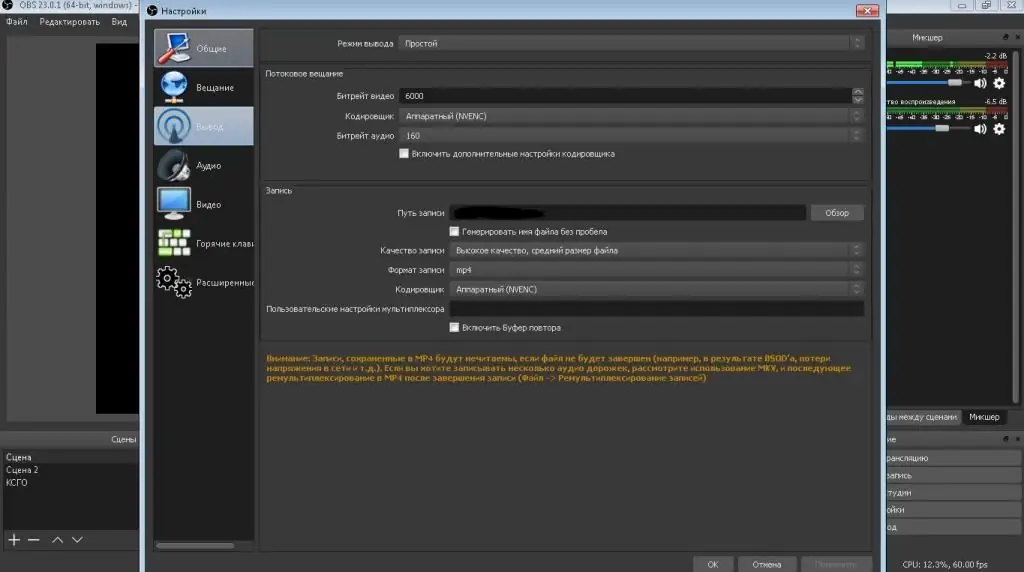
Բջջային հոսք
Եթե դուք նույնիսկ մի փոքր ծանոթ եք հոսքին, ապա, ամենայն հավանականությամբ, տեսել եք, որ որոշ հեռարձակողներ ճանապարհային շոուներ են անում: Դա անելու համար դուք պետք է իմանաք, թե ինչպես սկսել հեռարձակումը YouTube-ում ձեր հեռախոսից: Ձեզ անհրաժեշտ է միայն սմարթֆոն և դրա վրա տեղադրված YouTube հավելվածը:
Հաջորդը, պարզապես գործարկեք ծրագիրը, թույլ տվեք մուտք գործել դեպի տեսախցիկ և խոսափող, այնուհետև անցեք համապատասխան բաժին «Ուղիղ եթեր»՝ տեսախցիկի պատկերակը վերևում: Դուք կտեղափոխվեք մի բաժին, որտեղ կարող եք սկսել ձայնագրությունը կամ սկսել հոսքը:






